win7没有与之关联程序来执行该操作怎么回事 win7打开文件提示没有与之关联的程序来执行操作如何解决
更新时间:2024-05-14 13:54:00作者:qiaoyun
最近有不少win7系统用户要在电脑中打开文件或者程序的时候,却遇到提示没有与之关联的程序来执行操作,导致文件不能正常打开,很多人遇到这样的问题都不知道该怎么办,如果你有遇到一样情况的话,不妨就随笔者来学习一下win7打开文件提示没有与之关联的程序来执行操作的解决方法。
方法如下:
1、打开开始菜单,点击运行。
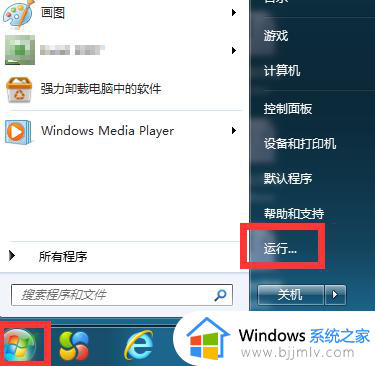
2、弹出对话框,输入regedit,点击确定。
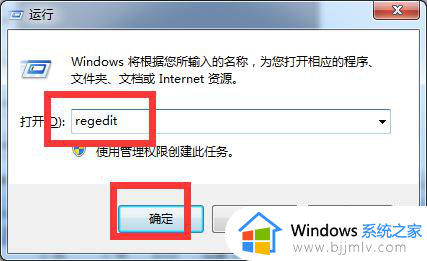
3、弹出对话框,展开HKEY_CLASSES_ROOT项。
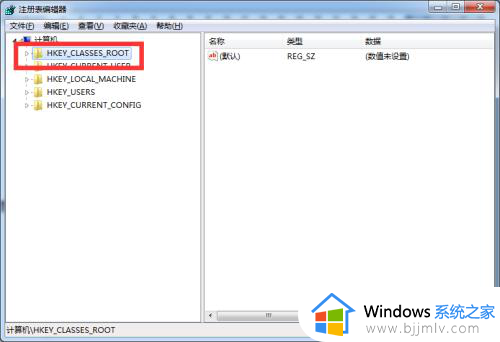
4、选中lnkfile项,在右侧空白处右击,点击新建,字符串值。
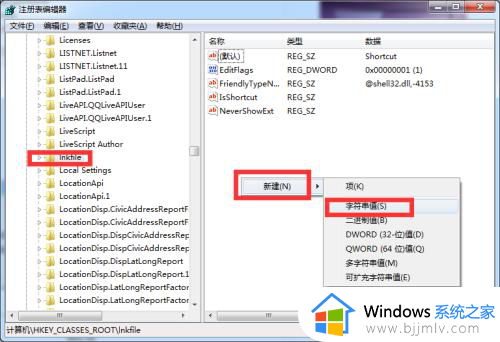
5、重命名为IsShortcut,关闭窗口。
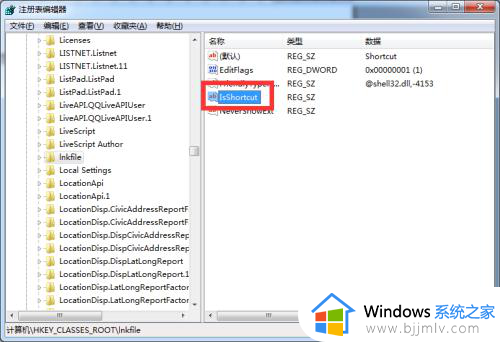
6、重启电脑,设置完成。
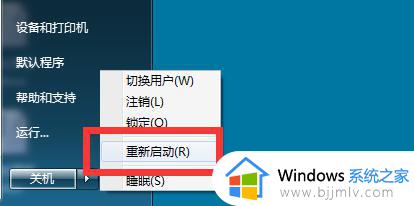
以上给大家介绍的就是win7没有与之关联程序来执行该操作的详细解决方法, 有遇到一样情况的话可以学习上述方法步骤来进行解决,希望帮助到大家。
win7没有与之关联程序来执行该操作怎么回事 win7打开文件提示没有与之关联的程序来执行操作如何解决相关教程
- win7该文件没有与之关联的应用来执行该操作怎么处理
- win7本地打印机处理程序服务没有运行怎么办 如何解决win7电脑本地打印机处理程序服务没有运行
- win7关机提示强制关闭程序怎么操作 win7关机提示强制关闭程序怎么解决
- 你需要权限才能执行此操作win7怎么办 win7你需要权限才能执行此操作如何解决
- win7数据执行保护怎么关闭 win7提示数据执行保护怎么解除
- win7无法运行exe程序怎么回事 win7运行不了exe程序如何解决
- win7关闭自启动软件怎么操作 win7电脑如何关闭自启动程序
- win7程序停止正常工作怎么办 win7运行程序提示已停止工作解决方法
- win7找不到驱动程序怎么办 win7系统没有驱动程序解决方法
- win7关闭自动启动怎么操作 win7电脑如何取消程序自动启动
- win7系统如何设置开机问候语 win7电脑怎么设置开机问候语
- windows 7怎么升级为windows 11 win7如何升级到windows11系统
- 惠普电脑win10改win7 bios设置方法 hp电脑win10改win7怎么设置bios
- 惠普打印机win7驱动安装教程 win7惠普打印机驱动怎么安装
- 华为手机投屏到电脑win7的方法 华为手机怎么投屏到win7系统电脑上
- win7如何设置每天定时关机 win7设置每天定时关机命令方法
win7系统教程推荐
- 1 windows 7怎么升级为windows 11 win7如何升级到windows11系统
- 2 华为手机投屏到电脑win7的方法 华为手机怎么投屏到win7系统电脑上
- 3 win7如何更改文件类型 win7怎样更改文件类型
- 4 红色警戒win7黑屏怎么解决 win7红警进去黑屏的解决办法
- 5 win7如何查看剪贴板全部记录 win7怎么看剪贴板历史记录
- 6 win7开机蓝屏0x0000005a怎么办 win7蓝屏0x000000a5的解决方法
- 7 win7 msvcr110.dll丢失的解决方法 win7 msvcr110.dll丢失怎样修复
- 8 0x000003e3解决共享打印机win7的步骤 win7打印机共享错误0x000003e如何解决
- 9 win7没网如何安装网卡驱动 win7没有网络怎么安装网卡驱动
- 10 电脑怎么设置自动保存文件win7 win7电脑设置自动保存文档的方法
win7系统推荐
- 1 雨林木风ghost win7 64位优化稳定版下载v2024.07
- 2 惠普笔记本ghost win7 64位最新纯净版下载v2024.07
- 3 深度技术ghost win7 32位稳定精简版下载v2024.07
- 4 深度技术ghost win7 64位装机纯净版下载v2024.07
- 5 电脑公司ghost win7 64位中文专业版下载v2024.07
- 6 大地系统ghost win7 32位全新快速安装版下载v2024.07
- 7 电脑公司ghost win7 64位全新旗舰版下载v2024.07
- 8 雨林木风ghost win7 64位官网专业版下载v2024.06
- 9 深度技术ghost win7 32位万能纯净版下载v2024.06
- 10 联想笔记本ghost win7 32位永久免激活版下载v2024.06